
2024-03-21 14:25:45 编辑:匿名
在AutoCAD绘图过程中,字体的选择对于图纸的清晰度和美观性至关重要。然而,有时候我们可能会遇到字体不符合要求或者缺失的情况,这时就需要进行字体替换,那么,如何在AutoCAD中替换字体呢,本文将为您详细介绍AutoCAD替换字体的方法,帮助您轻松解决字体问题,提升图纸质量。
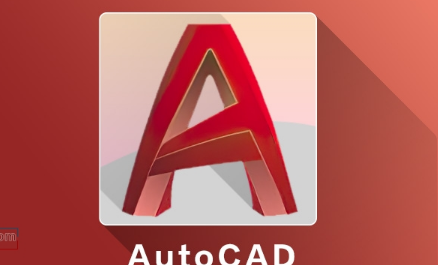
我们右键点击cad桌面图标------》属性-----》找到文件所在位置;如下图操作。
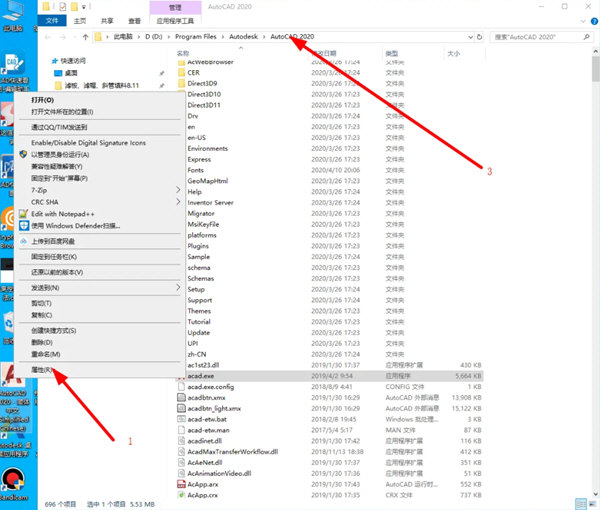
打开cad所在文件夹后------》打开fonts文件夹------》找到字体gbcbig.shx,如图所示:
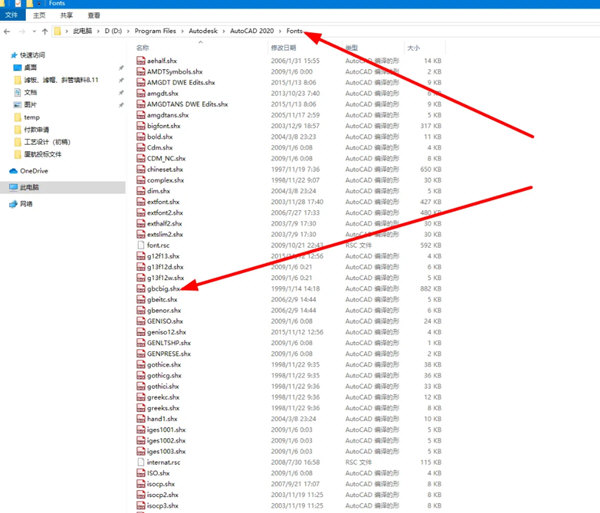
复制gbcbig.shx-----》命名该复制文件为:@gbcbig.shx----》你会看到,该文件位于文件夹得第一个位置。
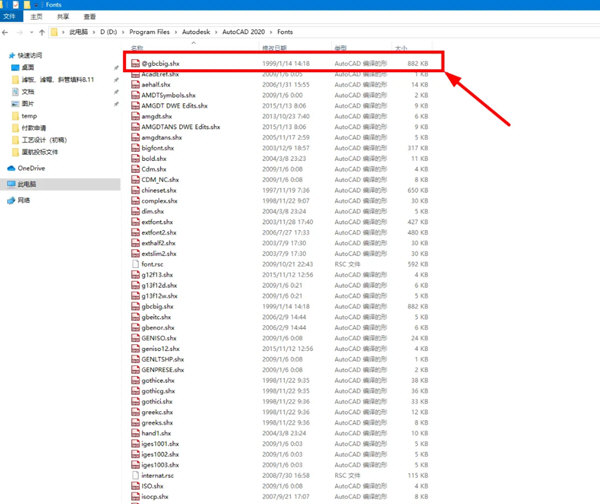
我们打开一个图纸,然后可以看到,需要替换文字得对话框中,第一个文字为@gbcbig.shx
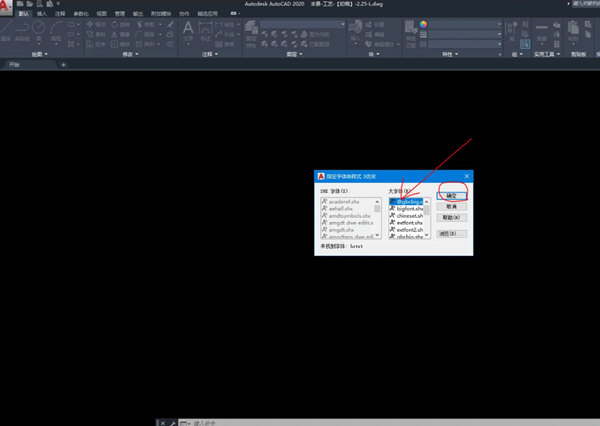
然后,我们只需要连续单击确定按钮就可以默认得将需要替换得文字替换为@gbcbig.shx字体。
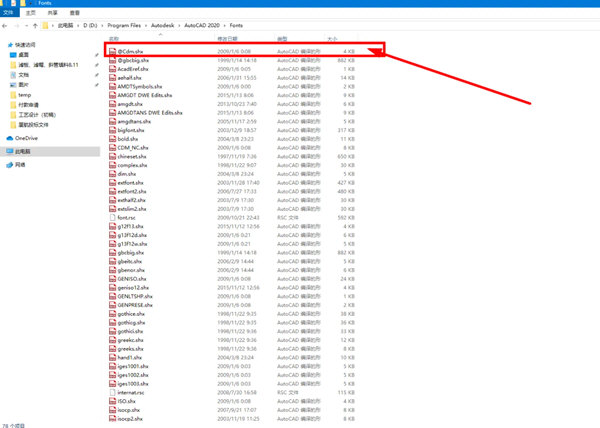
需要说明得是:如果在打开fonts文件夹后,你发现还有其他的@开头得字体文件,或者你打开的cad替换文字对话框第一个字体除了@gbcbig.shx文件,你只要在fonts文件夹下删除其他的@开头得字体文件就可以了。
gbcbig.shx字体文件为样式字体中得大字体样式,也是cad中默认安装得字体文件,如果在替换文件中,显示得替换得不是大字体文件,你可以选择gbenor.shx文件就好了。对应的字体样式文件设置如下图:
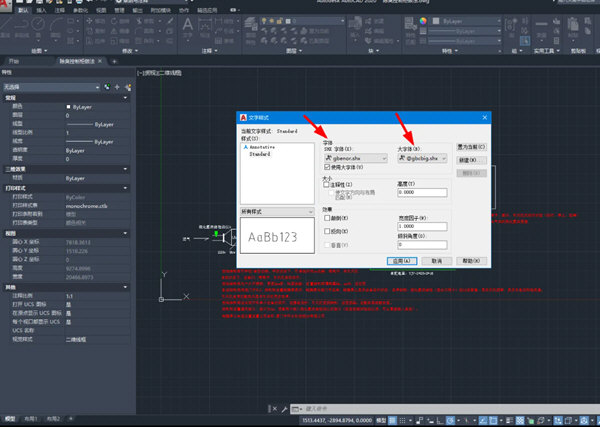
本文就是AutoCAD替换字体方法介绍全部内容,快快收藏Iefans手机教程频道获得更多热门软件资讯吧,更多好用的教程记得关注我们iefans中文浏览器网站!